Microsoft가 Windows 10에서 전체 오른쪽 클릭 메뉴를 Windows 11로 가져오지 않은 이유는 무엇입니까? 아무도 모른다. Microsoft는 Windows 11에서 몇 가지 큰 변경 사항을 적용했지만 운영 체제가 모든 것을 수정하려면 아직 갈 길이 멉니다.
Microsoft는 이전의 오른쪽 클릭 메뉴를 보다 현대적이고 깔끔한 모양으로 교체하기로 결정했습니다. Windows 10에서 액세스하려는 오른쪽 클릭 메뉴는 Windows 11의 "더 많은 옵션 표시" 뒤에 묻혀 있습니다.
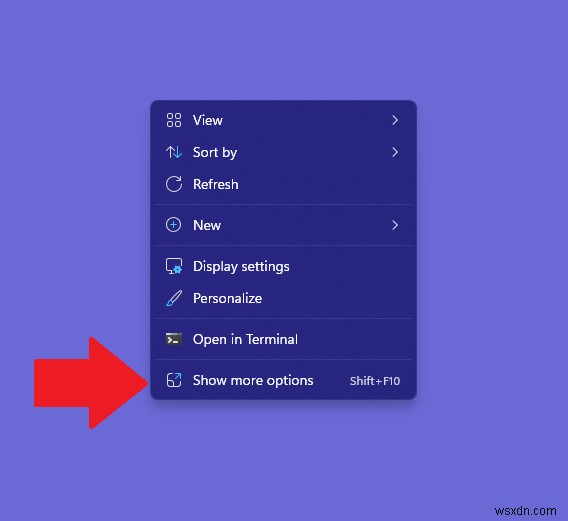
물론 Shift + F10을 입력해도 됩니다. "더 많은 옵션 표시"로 변경했지만 추가 단계를 수행하는 것이 정말 편리합니까?! 단일 터미널 명령을 사용하여 전체 오른쪽 클릭 메뉴로 되돌리는 방법을 알아보려면 이 가이드를 따르십시오.
하나의 명령으로 Windows 11에서 Windows 10 전체 오른쪽 클릭 메뉴 복원
다음은 Windows 11에서 "더 많은 옵션 표시" 메뉴를 제거하고 Windows 10에서 전체 오른쪽 클릭 메뉴를 복원하는 단일 명령입니다.
- 다음 명령을 복사하여 Windows 터미널에 붙여넣은 다음 Enter 키를 누릅니다. :
reg add "HKCU\Software\Classes\CLSID\{86ca1aa0-34aa-4e8b-a509-50c905bae2a2}\InprocServer32" /f /ve - Windows 11에서 기본값으로 되돌리려면 다음 명령을 복사하여 붙여넣은 다음 Enter 키를 누릅니다. :
reg delete "HKCU\Software\Classes\CLSID\{86ca1aa0-34aa-4e8b-a509-50c905bae2a2}\InprocServer32" /f /ve 명령을 복사하거나 붙여 넣은 후 Enter 키를 누릅니다. , 그 아래에 "작업이 성공적으로 완료되었습니다"라는 메시지가 표시되어야 합니다.
명령을 복사하거나 붙여 넣은 후 Enter 키를 누릅니다. , 그 아래에 "작업이 성공적으로 완료되었습니다"라는 메시지가 표시되어야 합니다. - 변경사항을 적용하려면 컴퓨터를 다시 시작하세요.
터미널에서 관리자로 이 두 명령 중 하나를 실행할 필요가 없습니다. 수행된 모든 명령은 현재 사용자에게만 적용됩니다. PC의 모든 사용자에게 이러한 변경 사항을 적용해야 하는 경우 터미널을 관리자로 실행해야 합니다.
Microsoft가 Windows 10에서 전체 오른쪽 클릭 메뉴를 다시 가져와서 Windows 11에 넣기를 원하십니까? 댓글 섹션에서 조용히 하세요!
